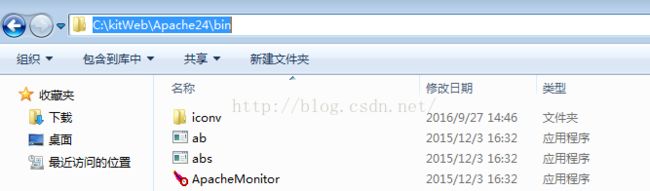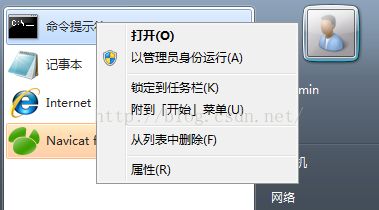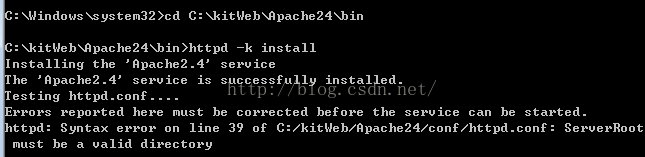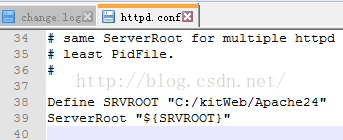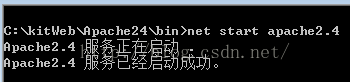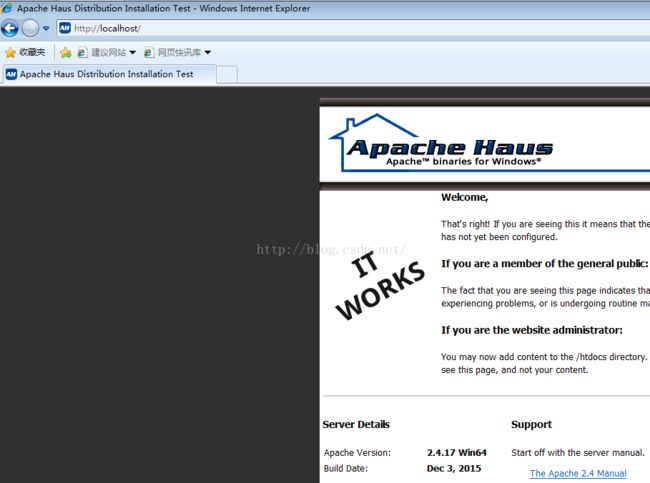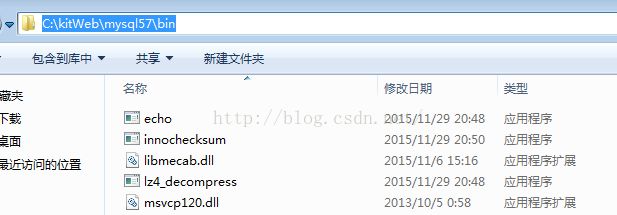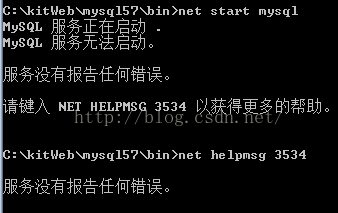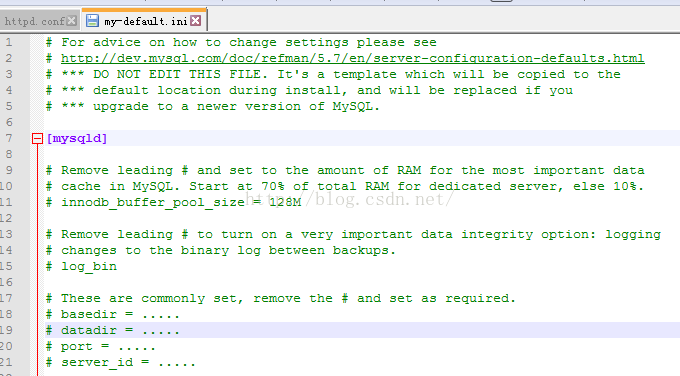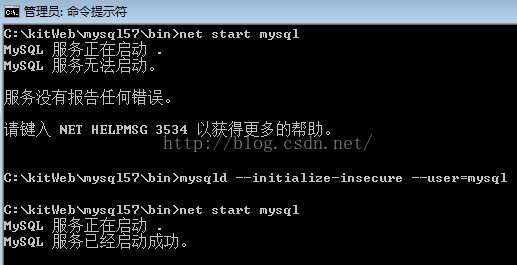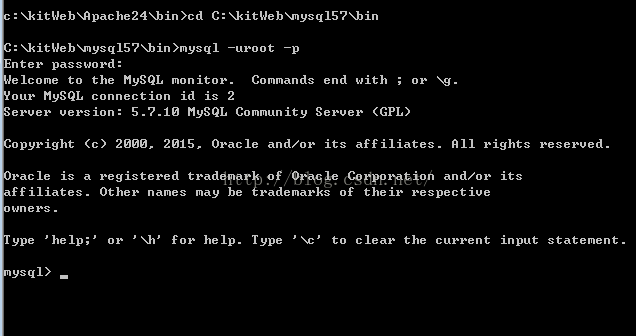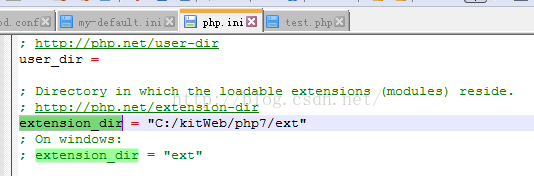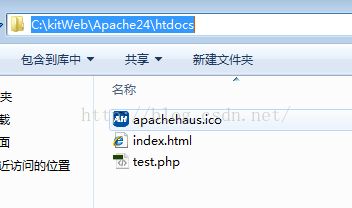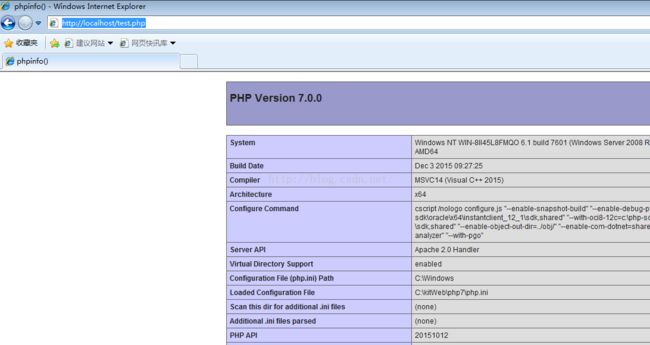php环境搭建 apache+php+mysql独立环境搭建经历
下载:apache2.4.17+php7.0.0+mysql5.7.10-64位安装包,解压
该安装包下载地址:http://pan.baidu.com/s/1b0yR3C
在C盘主目录下创建文件夹:kitWeb
将”http...“解压出来并命名为apache24,并放在kitWeb下;
将”mysql...“解压出来并命名为mysql57,并放在kitWeb下;
在kitWeb文件夹下创建php7
将”php...“放入php7中,然后解压出来
一、安装apache
打开文件夹 c:\kitWeb\Apache24\bin
复制:”c:\kitWeb\Apache24\bin“
点开始菜单:
找到cmd命令提示符,如果找不到,则在运行里面直接输入cmd运行一遍,然后关掉重新来找
找到cmd命令提示符后,鼠标右键点击,然后选择”以管理员身份运行“
如图所示:
1、进入bin目录
命令”cd C:\kitWeb\Apache24\bin“
2、安装apache服务
命令”httpd -k install“
注意:安装服务的时候如果有报错,比如提示缺失”msvcr110.dll“文件,请到apahce运行正常的windows环境中的系统盘(一般是C盘)下的windows文件夹下的Systme32文件夹下找到这个文件并复制出来,同样的放到新电脑主机的System32文件夹下。也可以从网上找msvcr110.dll文件,如果一个不成功,可以多找几个尝试一下。一般第一种方法即可解决这个问题。
缺失文件下载地址:http://pan.baidu.com/s/1eRPZjsm
解压后放入:C:\Windows\System32下即可。
然后重新输入安装命令
3、如我上图所示
(1)The 'Apache2.4' service is successfully installed.
说明apache已经安装成功,服务名叫做”apache2.4“
(2)Errors reported here must be corrected before the service can be started,并不是error,而是提示:如果这行下边出现错误则解决错误后再启动!
(3)接上一问题,如果只是显示上个问题的内容,后面再没有内容的话,则说明apache已经安装好了,而我这里明显还有一条内容:httpd:Syntax error......
说明还有问题需要解决,这里很明显可以看出是”C:/kitWeb/Apache24/conf/httpd.conf“文件的39行存在问题。
打开这个文件,
发现39行是服务主目录,引用的是”SRVROOT“
而”SRVROOT“就在38行定义,并且最初是”/Apache24“,显然这里不是正确的路径
改为”C:/kitWeb/Apache24“并保存
重新进入命令提示符界面:
输入”net start apache2.4“
4、测试apache是否安装成功
打开浏览器输入:
http://localhost
出现类似的界面说明已经安装并运行成功
二、安装mysql
进入目录 C:\kitWeb\mysql57\bin
复制”C:\kitWeb\mysql57\bin“
进入命令提示符界面,(注意同样需要有管理员权限哦,如果是安装apache时未关闭的那个就可以直接用了)
(1)进入mysqlbin目录
输入”cd C:\kitWeb\mysql57\bin“
(2)安装mysql
命令”mysqld -install“
提示:Service successfully installed
说明已经安装成功啦
(3)启动mysql
命令”net start mysql“
发现mysql无法启动,根据提示输入:net helpmsg 3534
仍然没有任何错误提示...
回想安装apache时是因为主目录没有设置而报错,像这样的解压版都需要自己来设置主目录的。
(4)在C:\kitWeb\mysql57文件夹下找到”my-default.ini“并打开
如上图所示,看倒数第3、4行:
(1)去掉这两行前面的”#“号
(2)设置主目录和数据目录
basedir = C:/kitWeb/mysql57
datadir = C:/kitWeb/mysql57/data
保存
(3)假如您的mysql57文件夹下还没有data文件夹
请先输入:mysqld --initialize-insecure --user=mysql
进行创建data文件夹
再次启动mysql发现已经成功
登录mysql
输入:mysql -uroot -p
输入密码:为空直接回车
登录成功
三、安装php7
由于php7需要,请先在“apache2.4.17+php7.0.0+mysql5.7.10-64位安装包”中找到“vc14_redist.x64”安装一遍。
首先是找到”php.ini-development“,改为”php.ini“,然后打开
找到:extension_dir
去掉前面的”;“,并将等号后面的目录设置为”C:/kitWeb/php7/ext“
保存
如果您需要session、文件上传等其他模块开启,请网上查找相关资料。
然后打开C:\kitWeb\Apache24\conf\httpd.conf文件
并在最后添加如下内容:
# php7 support
LoadModule php7_module "C:/kitWeb/php7/php7apache2_4.dll"
AddHandler application/x-httpd-php .php
# configure the path to php.ini
PHPIniDir "C:/kitWeb/php7"
保存
注意:这里的设置需要根据您的实际情况,如果您安装的是php5,那么这里的php7都要改为php5,如果不行,请网上查找资料。
测试是否安装成功:
(1)进入apache的bin目录下
输入:cd C:\kitWeb\apache24\bin
(2)重启apache
输入:httpd -k restart
没有任何提示,说明已经重启成功
(3)找到目录 C:\kitWeb\Apache24\htdocs
注意:htdocs目录名可以自定义,但自定义后需要在httpd.conf中进行相应的修改
创建php文件:test.php
写入: